 Concept: Vues schématiques
Concept: Vues schématiques
Cette section vous donne un aperçu des fonctionnalités et de l’apparence des vues schématiques. Elle vous explique comment les vues schématiques interagissent avec le modèle 3D et référence différentes sections portant sur la création et l’édition des vues schématiques.
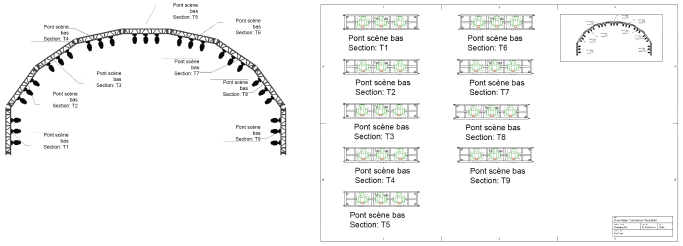
Fonctionnalités et apparence
La commande Créer une vue schématique utilise le modèle 3D pour créer des vues 2D plus lisibles. Définissez la vue 2D pour chaque vue schématique tout en préservant l’orientation et la vue du modèle 3D. Par exemple, imprimez des dessins d’atelier schématiques en vue Plan 2D tout en restant en vue de Face pour les viewports de coupe. Voir Créer des vues schématiques pour plus de détails.
Pour limiter la taille du fichier, les vues schématiques ne copient pas les objets du modèle. Ils fournissent uniquement une référence 2D directement à partir de la géométrie du modèle 3D. Exécutez les commandes Remplacer les projecteurs, Rechercher et modifier et Numérotation Spotlight sur les objets schématiques et les objets du modèle se mettront à jour simultanément. Vous pouvez éditer les propriétés des objets du modèle dans la palette Info Objet de leurs vues schématiques (voir Propriétés des vues schématiques). Les étiquettes de données placées sur les objets schématiques reprennent les données des objets référencés du modèle (voir Utiliser des étiquettes de données).
Les vues schématiques sont interactives: vous pouvez déplacer, faire pivoter et miroiter des objets de rigging et des charges schématiques. Tout comme le modèle 3D, lorsque vous repositionnez un objet de rigging schématique, les charges liées à cet objet se déplacent et pivotent avec lui (voir Concept: Lier des charges à des objets de rigging). Les vues schématiques étant uniquement 2D, elles ne sont pas prises en compte dans les calculs Braceworks.
Les vues schématiques peuvent montrer des équipements qui sont cachés dans la vue du modèle. Par exemple, les périphériques peuvent être décalés à partir d’un pont dans une vue schématique du Dessus. Des lignes de rappel relient les périphériques décalés à leurs points d’accroche sur le pont. Les points d’accroche définissent l’endroit où seront calculées les charges associées dans le modèle 3D (Braceworks requis). Une empreinte sur l’objet de rigging schématique indique l’espace occupé par la charge.
Pour contrôler les attributs et la visibilité des lignes de rappel et des empreintes, définissez leur classe dans les Préférences Spotlight: catégorie « Charges et rigging ».
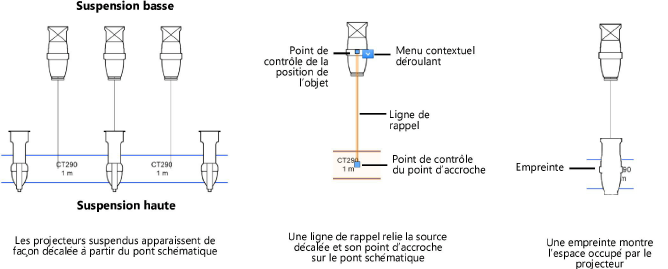
Interactions avec le modèle 3D
Le modèle et ses vues schématiques ont une relation parent-enfant. Ils interagissent des manières suivantes:
|
Action dans le modèle |
Résultat dans une vue schématique |
|
Ajouter un objet de rigging au système |
Aucun |
|
Déplacer ou faire pivoter un objet de rigging |
Aucun |
|
Supprimer un objet de rigging |
Supprime l’objet de rigging schématique et toutes les charges qui lui sont liées |
|
Ajouter une charge à un objet de rigging |
Ajoute une charge sur l’objet de rigging schématique |
|
Déplacer le point d’accroche d’une charge sur l’objet de rigging associé |
Déplace la charge schématique sur son objet de rigging. Si la charge schématique est décalée, seul son point d’accroche se déplace sur l’objet de rigging. Le décalage de la charge ne change pas mais la ligne de rappel est mise à jour pour rester connectée au nouveau point d’accroche. Voir Déplacer des charges schématiques à l’aide des points de contrôle. |
|
Déplacer une charge d’un objet de rigging à un autre |
Déplace la charge sur l’objet de rigging, si une vue schématique de cet objet de rigging existe. Sinon, la charge est supprimée de la vue schématique |
|
Faire pivoter une charge |
Aucun |
|
Retirer ou supprimer une charge |
Supprime la charge schématique |
|
Lier un accessoire au projecteur correspondant |
Ajoute un accessoire au projecteur schématique |
|
Définir le style d’étiquette 2D d'un projecteur |
Applique le style d’étiquette 2D au projecteur schématique |
|
Numéroter les objets du plan de feu |
Numérote les objets schématiques |
|
Modifier la couleur des projecteurs dans les Préférences Spotlight: Projecteurs: catégorie « Classes et couleur » |
Applique les couleurs aux projecteurs schématiques |
Lorsque vous éditez le modèle 3D, il est possible que les vues schématiques ne se mettent pas à jour automatiquement pour refléter les changements (voir Mettre à jour les vues schématiques pour plus d’informations).
|
Action dans la vue schématique |
Résultat dans le modèle |
|
Déplacer ou faire pivoter un objet de rigging |
Aucun |
|
Supprimer un objet de rigging |
Aucun |
|
Ajouter une charge à un objet de rigging |
Ajoute une charge sur l’objet de rigging référencé |
|
Déplacer le point de suspension d’une charge sur l’objet de rigging associé |
Déplace la charge référencée sur son objet de rigging |
|
Déplacer une charge en la décalant |
Aucun |
|
Déplacer une charge d’un objet de rigging à un autre |
Déplace la charge référencée sur l’objet de rigging schématique |
|
Faire pivoter une charge |
Aucun |
|
Retirer ou supprimer une charge |
Aucun |
|
Lier un accessoire au projecteur correspondant |
Ajoute un accessoire au projecteur référencé |
|
Numéroter les objets du plan de feux |
Numérote les objets référencés. Pour la numérotation automatique, l’ordre est défini par l’emplacement des objets schématiques. |
